
| Online nápověda aplikace SpaceClaim |

|
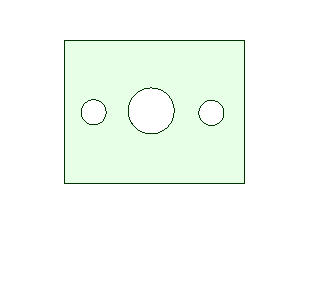
Rovinné pohledy průřezu ukazují vnitřní podrobnosti vašeho návrhu. Rovinu můžete určit prostřednictvím podrobností, které vás zajímají a SpaceClaim vytvoří pohled.
Chcete-li vytvořit pohled průřezu, musíte už mít alespoň jeden pohled. Můžete přidat průřez k jakémukoliv typu pohledu.
V některých případech můžete chtít zobrazit pouze geometrii, která leží v rovině řezu. Toto se nazývá Řez oblastí. V ostatních případech můžete chtít vidět rovněž geometrii za rovinou. Tato funkce se Celkový řez. Oba typy jsou znázorněny na obrázku níže.
oblastí. V ostatních případech můžete chtít vidět rovněž geometrii za rovinou. Tato funkce se Celkový řez. Oba typy jsou znázorněny na obrázku níže.

Část Podrobnosti možností SpaceClaim má také nastavení pro průřezy. Viz Možnosti pohledu a Možnosti stylu čáry.
Zobrazení rovinných příčných řezů je možné provést následujícími způsoby:
Klepněte na nástroj Cross Section View (Pohled průřezu)
průřezu) ![]() na záložce Detailování ve skupině Pohledy.
na záložce Detailování ve skupině Pohledy.
Klepněte na ikonu nástroje Select Reference Geometry Inside Drawing View (Vybrat referenční geometrii uvnitř pohledu výkresu).
Nastavte následující možnosti na panelu Možnosti předtím, než umístíte pohled:
Vytvořte celkový průřez
Orientace šipky
Horizontální
Vertikální
Prostřednictvím vybrané geometrie, chcete-li orientovat šipky na základě zvýrazněného objektu, což může být naskicovaná geometrie.
Umístění
Vytvořit jako všeobecný pohled, chcete-li umístit pohled na libovolné místo na listu výkresu.
Vytvořit jako pomocný pohled, chcete-li propojit orientaci pohledu průřezu s pohledem, který obsahuje šipky.
Přetáhněte a umístěte čáru řezu na existujícím pohledu. Pokud vyberete Prostřednictvím vybrané geometrie, čára řezu se přichytí ke zvýrazněným objektům s odpovídající orientací.
Nový pohled je vytvořen a připojen ke kurzoru pro umístění.
Klepnutím umístěte nový pohled řezu na list výkresu.
V případě pomocného pohledu umístěte pohled přetáhnutím rovnoběžně s šipkami řezu.
Všeobecný pohled lze umístit kdekoli na listu.
Stiskněte klávesu Esc nebo S, chcete-li ukončit nástroj.
Kromě rovinných řezů můžete také vytvořit Odsazené průřezy a Zarovnané průřezy.
Vyberete-li a přetáhnete jednotlivý segment čáry řezu, přetahovaný segment se přichytí k jiným řezům a sloučí se s nimi při přemísťování přes ostatní segmenty na listu výkresu.
Zevnitř nástroje můžete vytvořit odsazený řez. Chcete-li zobrazit indikátor průřezu (červený diamant), vyberte ikonu nástroje Cut Existing Sections (Vyjmout existující řezy) a poté klepněte na čáru řezu.
Chcete-li vytvořit průřez zevnitř nástroje, klepněte na nástroj Cross Section, a poté do listu výkresu a vyberte pohled. Pomocí ikony nástroje Select Reference Geometry Inside Drawing View můžete umístit čáru řezu.
Řez můžete rozdělit na pouze na segmenty, které jsou kolmé k hlavnímu směru; ve vašem umístění ukazatele můžete klepnout pravým tlačítkem myši na segment čáry řezu a vybrat Rozdělit
můžete rozdělit na pouze na segmenty, které jsou kolmé k hlavnímu směru; ve vašem umístění ukazatele můžete klepnout pravým tlačítkem myši na segment čáry řezu a vybrat Rozdělit řez. Tato možnost klepnutí pravým tlačítkem myši již není k dispozici pro segmenty, které jsou rovnoběžné se směrem řezu.
řez. Tato možnost klepnutí pravým tlačítkem myši již není k dispozici pro segmenty, které jsou rovnoběžné se směrem řezu.
Chcete-li zobrazit tečkovaný náhled hlavního směru průřezu, pomocí kolečka myši najeďte na celou čáru řezu.
© Copyright 2015 SpaceClaim Corporation. Všechna práva vyhrazena.